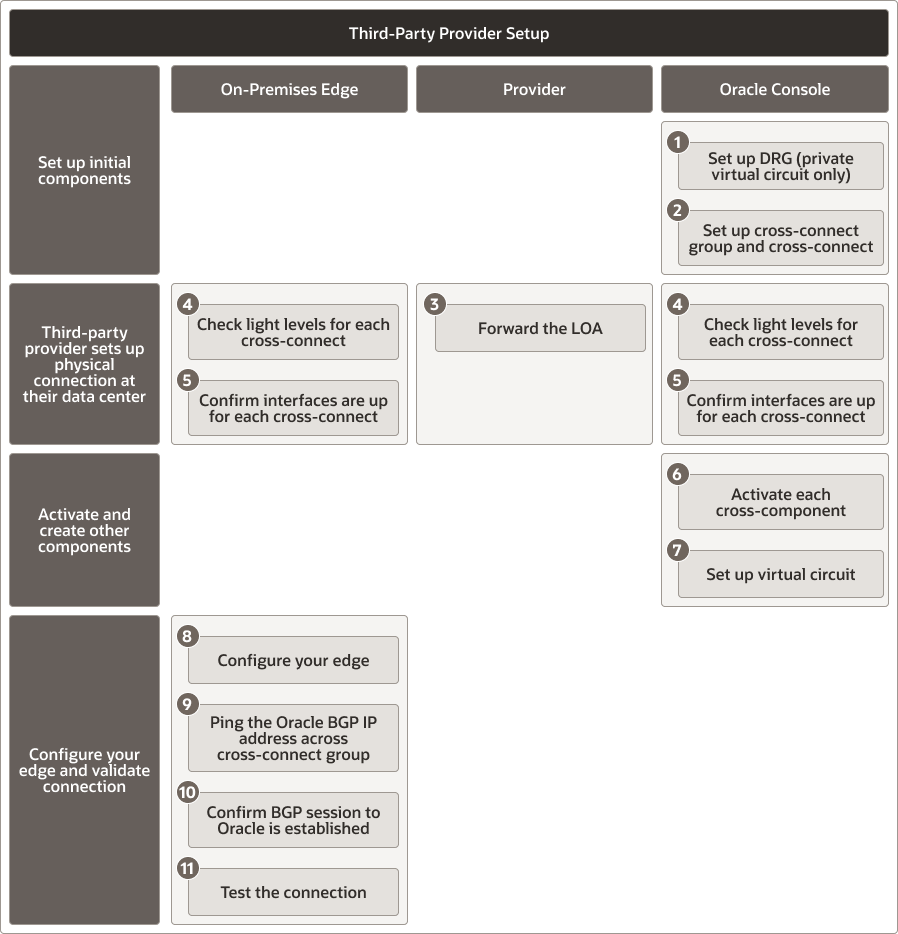Comprendre le processus général de configuration de FastConnect à l'aide d'un fournisseur tiers
Cette section décrit le processus général de haut niveau et indique comment configurer FastConnect à l'aide d'un fournisseur tiers.
L'image suivante illustre les détails de configuration du fournisseur tiers.
oci-serbia-realm-setup-oracle.zip
La section suivante décrit les étapes globales du processus et pointe vers une note basée sur l'image.
- #2 - Configurez votre connexion croisée
- Nom
- Vous ne pouvez pas modifier le nom de votre connexion croisée une fois la configuration terminée. Veillez donc à utiliser le nom correct. Si vous créez un groupe de connexions croisées (LAG), il utilisera ce nom.
- Chaque connexion croisée de ce groupe utilisera également le même nom, mais avec un trait d'union et un numéro ajouté à la fin (par exemple, MyName-1, MyName-2, etc.).
- Type de connexion croisée
- Si votre routeur prend en charge l'agrégation de liaisons (LAG), sélectionnez Cross-Connect Group. Vous créerez un groupe de connexions croisées (LAG) avec au moins une connexion croisée.
- Si votre routeur ne prend pas en charge la LAG, sélectionnez Connexion croisée unique. Vous créerez une connexion transversale unique sans LAG et sans groupe de connexions transversales.
- Nom de référence
- Fournir un nom de référence facilite le dépannage des connexions futures.
- Vous devrez peut-être obtenir cette valeur auprès de votre fournisseur tiers.
- Si vous ne l'avez pas, vous pouvez l'ajouter ultérieurement.
- Si vous créez une connexion croisée unique sans LAG, entrez l'ID de câble de fibre physique pour la connexion croisée.
- Nom
- #3 - Configuration du fournisseur tiers de la connexion physique sur son site
- Transférez la commande LETTER OF AUTHORIZATION (LOA) ou les lettres de crédit de la tâche précédente à votre fournisseur réseau tiers pour qu'il puisse demander le câblage à l'emplacement FastConnect. Chaque LOA est valide pendant une durée limitée. Tous les détails requis pour la connexion sont imprimés sur la lettre d'accréditation.
- #6 Activez votre connexion croisée et votre circuit virtuel Oracle Cloud
Si d'autres connexions croisées sont prêtes à être utilisées, attendez que la première soit provisionnée, puis activez la suivante.
- Vous ne pouvez activer et provisionner qu'une seule connexion croisée à la fois dans un groupe.
- Une fois que vous avez effectué cette tâche, le statut de chaque connexion croisée devient PROVISIONING, puis PROVISIONED (généralement en une minute).
- #7 - Configuration de votre circuit virtuel
Pour la configuration VLAN de votre CV, tenez compte des éléments suivants :
- Vous choisissez le VLAN pour votre CV
- Ce doit être un VLAN qui n'est pas déjà affecté à un autre circuit virtuel
- VLAN acceptables pour utilisation = vlan 100-4094
- Le numéro ASN BGP 65534 n'est pas disponible pour utilisation avec FastConnect et VPN. Tous les autres numéros ASN privés de la plage 64512 - 65533 (incluse) définie dans RFC-6996 peuvent être utilisés normalement.
- #8, partie 1 - Configurer la périphérie du CPE et valider la connectivité en Serbie
Configurer CPE1 avec les informations pertinentes
- Configurez l'interface Layer-3 sur CPE1 (connexion avec la Serbie) = 192.168.0.2/30 (ou les adresses IP de votre choix avec un masque de sous-réseau compris entre /28 et /31).
- Configuration BGP client
- Numéro ASN BGP client = 65001 (ou numéro ASN BGP privé de votre choix).
- Le numéro ASN BGP 65534 n'est pas disponible pour utilisation avec FastConnect et VPN. Vous pouvez utiliser tous les autres numéros ASN privés de la plage 64512 - 65533 (incluse) définie dans RFC-6996.
- Configurer votre pair BGP vers OCI Serbie = numéro ASN BGP 14544 (numéro ASN BGP d'Oracle Cloud pour OC20)
- BGP keep-alive = 60 secondes.
- Intervalle d'attente BGP = 180 secondes.
Remarque :
Si vous avez besoin d'une convergence BGP plus rapide, vous pouvez utiliser n'importe quelle valeur dans les plages prises en charge suivantes : 6-60 secondes pour le maintien des connexions et 18-180 secondes pour la durée du blocage. - Configurez le routage BGP pour recevoir les acheminements nécessaires à partir d'OCI (dans ce livre de jeux de solution, 172.16.0.0/16 à partir d'OCI Serbie) et pour publier les acheminements appropriés à partir de votre emplacement sur site vers OCI Serbie.
- Annoncez vos préfixes sur site (par exemple, 100.64.0.0/16).
- Annoncez les routages qui seront appris à partir d'OCI Francfort (10.1.0.0/16).
- #8, partie 2 - Configurer la périphérie du CPE et valider la connectivité de Francfort
Configurer CPE1 avec les informations pertinentes
- Configurez l'interface Layer-3 sur CPE1 (connexion avec la Serbie) = 192.168.0.6/30 (ou les adresses IP de votre choix avec un masque de sous-réseau compris entre /28 et /31).
- Configuration BGP client
- Numéro ASN BGP client = 65001 (ou numéro ASN de votre choix).
- Le numéro ASN BGP 65534 n'est pas disponible pour utilisation avec FastConnect et VPN. Vous pouvez utiliser tous les autres numéros ASN privés de la plage 64512 - 65533 (incluse) définie dans RFC-6996.
- Configurez votre pair BGP vers OCI Serbia = BGP ASN 31898 (il s'agit du numéro ASN BGP d'Oracle Cloud pour OC1).
- BGP keep-alive = 60 secondes.
- Intervalle d'attente BGP = 180 secondes.
Remarque :
Si vous avez besoin d'une convergence BGP plus rapide, vous pouvez utiliser n'importe quelle valeur dans les plages prises en charge suivantes : 6-60 secondes pour le maintien des connexions et 18-180 secondes pour la durée du blocage. - Configurez le routage BGP pour recevoir les routages nécessaires à partir d'OCI (dans ce livre de jeux de solution, 10.1.0.0/16 à partir d'OCI Francfort) et pour publier les routages appropriés à partir de votre emplacement sur site vers OCI Francfort.
- Annoncez vos préfixes sur site dans Oracle Cloud (par exemple, 100.64.0.0/16).
- Annoncez les itinéraires que vous avez appris d'OCI Serbie (172.16.0.0/16).
Pour obtenir des instructions détaillées sur le processus de configuration FastConnect tiers et les domaines de responsabilité, reportez-vous au lien FastConnect : With a Third-Party Provider dans la section Explorer plus.